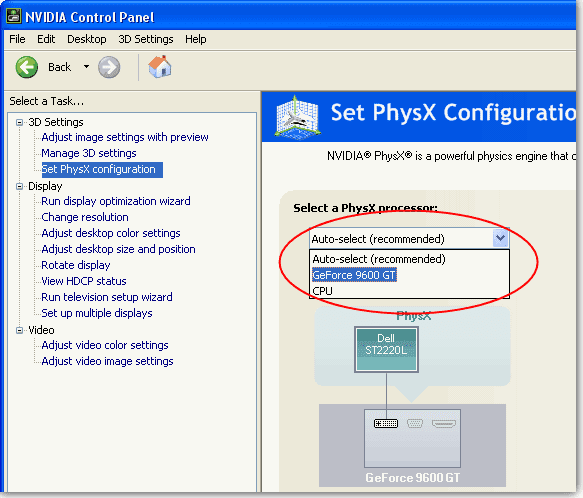Что делать, если отсутствует physxloader.dll
Вступление
Практически все современные компьютерные игры рассчитаны на продвинутые видеокарты и ожидается, что вы будете пользоваться самыми последними версиями программного обеспечения, включая драйвер видеоадаптера и различные вспомогательные утилиты. Самый популярным и заслуженно лучшим выбором графического процессора является решение от компании nVidia. Несмотря на свою отличную репутацию и практически бессбойную работу, время от времени при попытке запустить игру может возникать ошибка «physxloader.dll отсутствует».
Запуская программу или игру, можете столкнуться с такой ошибкой
Этот файл является компонентом программного пакета nVidia PhysX, который, в свою очередь, является составной частью драйвера видеокарты и отвечает за различные эффекты в компьютерных играх. Далеко не каждая игра нуждается в этом системном компоненте, но, если она рассчитана на его использование, отсутствие необходимых файлов может вызвать ошибку «physxloader. dll отсутствует». Решить проблему можно очень просто несколькими способами.
dll отсутствует». Решить проблему можно очень просто несколькими способами.
Способы решения проблемы
Переустановка пакета PhysX
Наиболее правильный и при этом самый простой способ. Вам нужно перейти на сайт компании nVidia и по этой ссылке www.nvidia.ru/object/physx-9.16.0318-driver-ru.html загрузить установочный пакет nVidia PhysX. После этого установите его, как обычную программу. Возможно, для гарантированного результата понадобится перезагрузить компьютер.
Переустановка пакета PhysX — это возможно самый простой, но и самый правильный способ
Переустановка видеодрайвера
Является не менее простым и одновременно эффективным способом. Перейдите на сайт компании nVidia, в разделе «Драйверы» выберите название своего продукта, серию видеокарты, версию операционной системы и язык, после чего согласитесь с условиями использования и сохраните файл себе на жёсткий диск. После этого также переустановите его как обычную программу, установщик выполнит все действия в автоматическом режиме.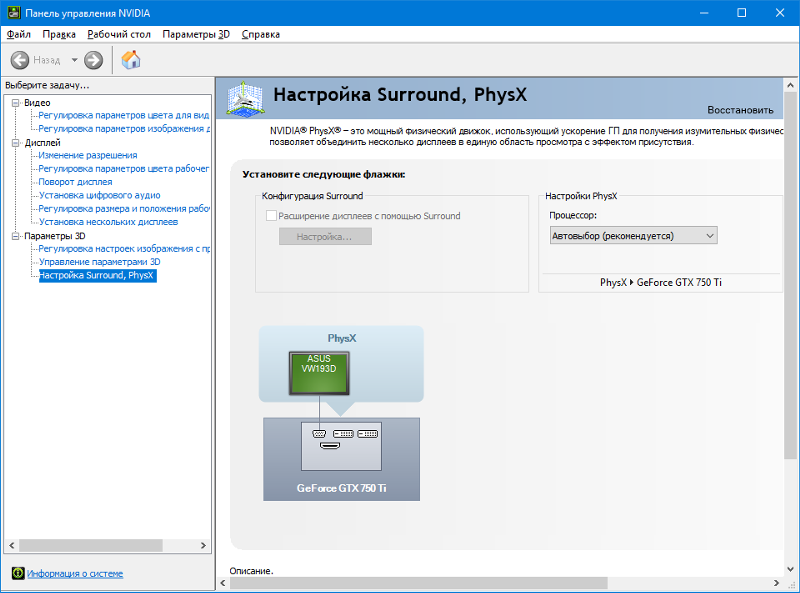 nVidia PhysX будет инсталлирован, как один из компонентов драйвера.
nVidia PhysX будет инсталлирован, как один из компонентов драйвера.
Ручная установка библиотеки
Наиболее рисковый вариант, подразумевающий вмешательство в системный раздел. Если вдруг версия скачанного файла чем-то не понравится системе, это чревато потерей работоспособности и более глубокому вмешательству в дальнейшем. Если вы осознаете все связанные с этой процедурой риски, скачайте файл physxloader.dll внизу этой страницы и поместите его в системный раздел Windows, зависимо от того, сколько бит имеет ваша система:
32 бита — C:\Windows\System32\,
64 бита — C:\Windows\SysWOW64\.
Система потребует доступа к изменениям в системном разделе, нажмите кнопку «Разрешить». Всё, проблема решена.
Скачайте файл и поместите в системный раздел Windows
Заключение
Как видите, если отсутствует physxloader.dll, решение к этому есть, и оно совсем несложное. Пишите нам, каким из трёх перечисленных способов именно вам удалось решить проблему.
Скачать файл physxloader.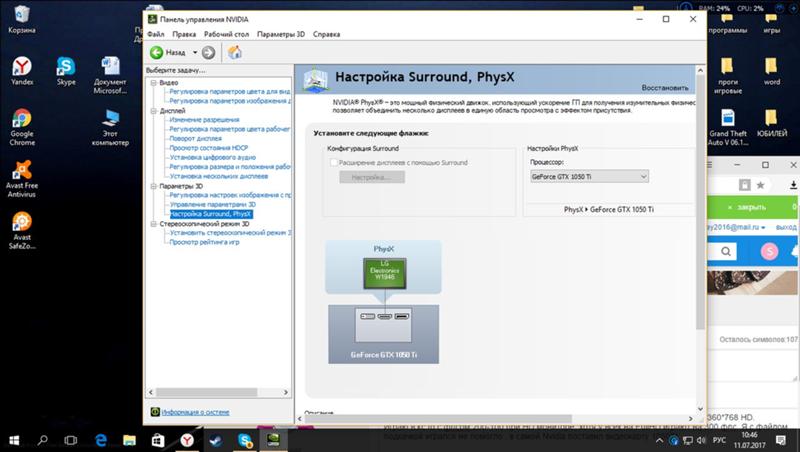 dll:
dll:
Версия 1 https://yadi.sk/d/09ZBHwjf34GRf5
Версия 2 https://yadi.sk/d/2zShI3F434GRip
medal of honor airborne требует physx
На чтение 4 мин. Просмотров 130 Опубликовано
У меня веселее эта проблема.
В системе стоит PhysX последней модификации, но игра не запускается и требует его установки. Чего только не делал; ставил старый (тот что на диске и с игрой), и новый, и с сайта что тут предложили, и запускал средство совместимости ОС, и ничего!
NVIDIA PhysX — мощный физический движок NVIDIA® PhysX® для обеспечения гиперреалистичных физических игровых эффектов и окружения в реальном времени в играх.
Графический движок PhysX обеспечивает высокую реалистичность динамических сцен в играх, применяется в системах с графическими картами на чипе NVidia и входит в состав официальных драйверов NVIDIA Forceware.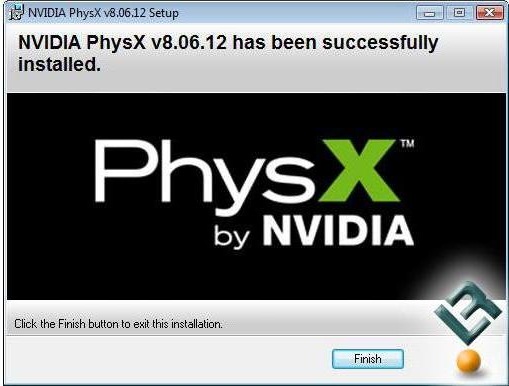
— Ускорение на GPU с PhysX во многих играх и демонстрациях.
— Включает в себя последние версии исполнительной среды PhysX для поддержки содержания всех выпусков PhysX.
— Включены библиотеки для PhysX SDK 2.8.3
— Включены новейшие библиотеки PhysX для поддержки всего выпущенного контента PhysX.
— Поддержка ускорения NVIDIA PhysX на GeForce через CUDA 3.0 для SDK версии 2.7.1, 2.7.3, 2.7.4, 2.7.5, 2.7.6, 2.8.0, 2.8.1 и 2.8.3 (требуется графический драйвер v196.21 или более поздней версии).
— Поддержка управления вашей конфигурации GPU PhysX драйверов NVIDIA панели управления дисплея. (Требуется графический драйвер 180.00 или более поздней версии).
— При установке процессоров AGEIA PhysX до установки этого обновления должно устанавливаться старое программное обеспечение по PhysX, например версия 8.
 09.04.
09.04. — Поддержка ускорения AGEIA PPU для 2.8.1 SDK или более ранней версии и только для Windows Vista и Windows XP.
Графические процессоры NVIDIA GeForce,
которые поддерживают технологию NVIDIA PhysX:
— GeForce 8-серии, 9-серии, 100 серии, 200 серии, 300 серии, 400-серии и 500-серии графических процессоров с минимумом 256 Мб выделенной видеопамяти и 32 ядер.
— Все процессоры AGEIA PhysX.
Уточнить характеристики своей видеокарты можно при помощи бесплатной утилиты NVIDIA Inspector.
После установки PhysX в панели управления NVIDIA можно установить доступный процессор или оставить Автовыбор.
Если при установке PhysX пишется Test, значит какая-то версия PhysX уже установлена — для обновления достаточно удалить предыдущую версию и установить новый PhysX, либо драйвер NVidia (если стоит видеокарта от Nvidia), этот драйвер уже содержит последнюю версию PhysX.
Каждый уважающий себя геймер обязан скачать PhysX для Windows 10 на компьютер.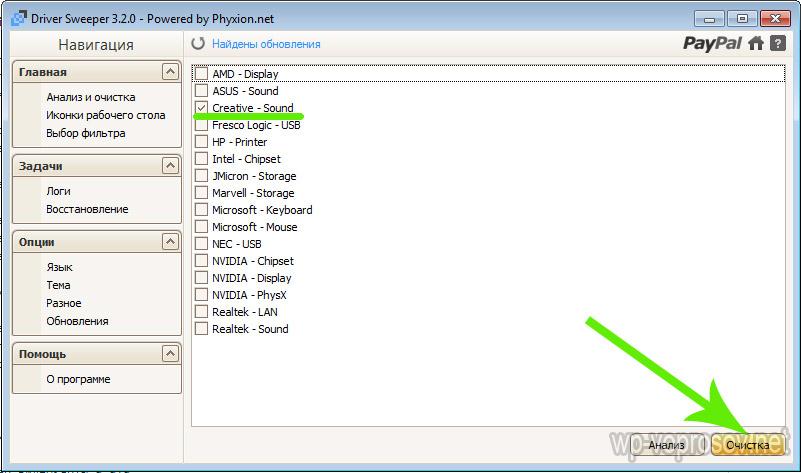
Общие сведения
Скорее всего, не найти игрока, который бы не встречал названия PhysX. Однако не все имеют представление, что это за программа и вспоминают о ней только после появления ошибки «not found PhysX driver» или «невозможно выполнить приложение ввиду отсутствия Physxloader.dll».
Программа представляет собой мощнейший межплатформенный физический движок для симуляции физических эффектов и явлений. В его состав входит и комплект инструментов для разработчиков SDK. Создана технология компанией Ageia, которую вскоре приобрела nVidia. Нынешний владелец адаптировал движок под собственные графические процессоры, продолжает его совершенствование и предлагает скачать движок бесплатно.
Последняя версия инструментов разработчика состоит из:
- средств для обработки твердотельных объектов;
- модулей для расчёта физики тканей;
- обработчика жидкостей.
Играя в Medal of Honor: Airborne, Homefront или иную совместимую игру без PsysX, пользователь не сможет насладиться эффектами разрушающихся окружающих предметов, бьющимися стеклами, реалистичностью воды, поднимающейся пылью, эффектно рвущимися и развевающимися тканями, поведением деревьев на ветру, эффектами от взрывов и т.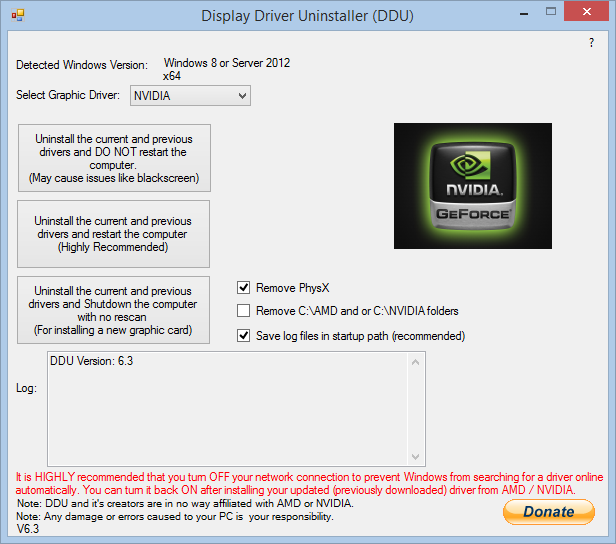 д.
д.
К сожалению, ускоритель видеокарты работает только с устройствами от nVidia, но поддерживает следующие платформы:
Физическое ускорение через приложение доступно на 64 bit и 32 bit-ных Windows. Оно задействуется в более чем в 160 современных играх и активно внедряется во все игровые движки ведущими геймдевелоперами, вроде EA, 2K Games.
Как работает программное обеспечение для игр?
Программа задействует незадействованные мощности графического процессора для просчета физики в играх, чем раньше занимался ЦП. Ввиду того что современные видеокарты выпускаются с десятками и сотнями ядер, такое решение позволяет добиться небывалой реалистичности и эффектов в играх, как, например, в Mafia 2. PhysX SDK для нее и всех новых развлечений можно загрузить по ссылке ниже.
Русская версия данной программы отличается от аналогичных движков тем, что нуждается в отдельной установке (не инсталлируется вместе с игрой) и выглядит как обычный драйвер. При наличии поддерживаемого графического процессора (GeForce), для просчета физики задействуется его средства, в ином случае вся нагрузка придется на центральный процессор.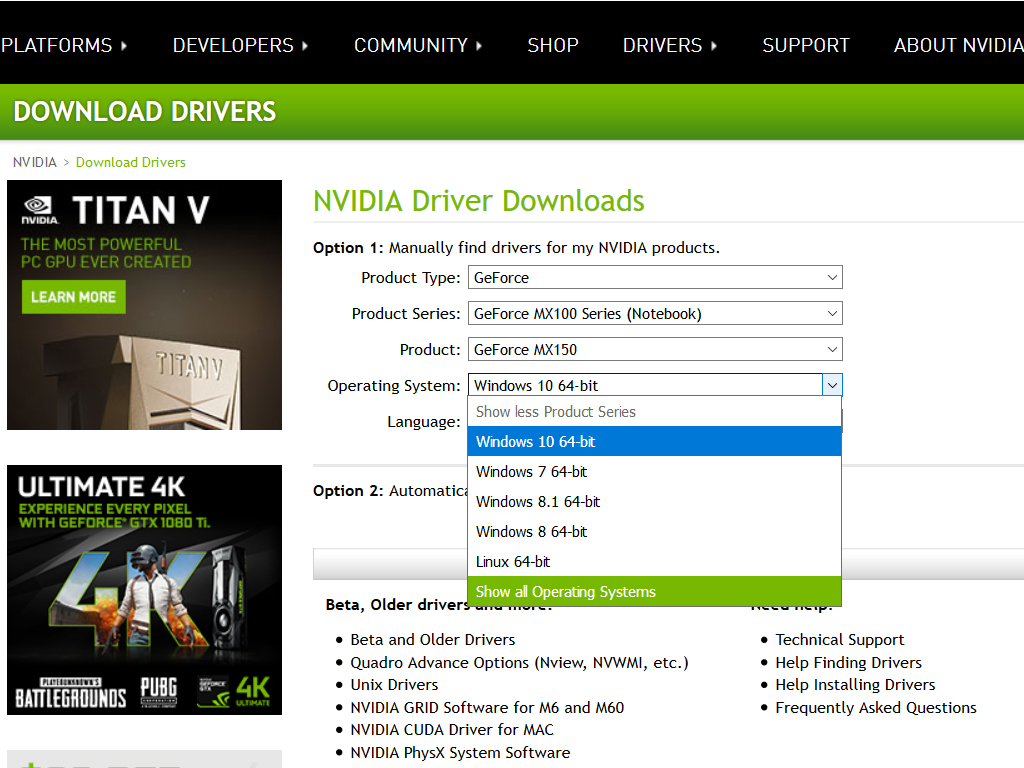
Установить PhysX на устройство с графической платой от AMD и задействовать ее во время обработки физики поможет сторонний патч от GenL для вашего компьютера.
Initialization of ageia physx failed please reinstall
Initialization of Ageia PhysX failed. Please reinstall the Ageia PhysX Driver.
Ageia PhysX стоит последние дрова, автоматом у меня все обновляется через центр HP (у меня лицух 8.1)
Удалять новые драйвера взамен старых как то не хочется, что можно по мимо этого сделать?
Lost via domus fails to initialize ageia physX
Lost Via Domus showed up today this error. My video card is up to date and it supports hardware acceleration. I meet all the system requirements and still this error appears so is there anyone who can help me please ? Why is not working ?
Initialization of Ageia PhysX failed. Please reinstall the Ageia physX Driver.
- Status: Open
- Question Views: 5394
- Answer Count: 1
- Vote Up 0 Vote Down
- Answer Accepted: No
- Question Category: Misc Software
Lost via domus fails to initialize ageia physX
This problem is related to the Physx drivers.
You can fix this problem by following steps.
Данная ошибка вылетает при запуске Lost:Via Domus . Полностью Lost: via Domus : initialization of ageia physx failed. please reinstall the ageia physx driver. Драйвер видео карты и physx самые последние . Как это исправить ?
WLAD, это ошибка довольно распространенная. Есть масса форумов, где эта проблема активно обсуждается. Читала, что некоторые пользователи просто не пытались что-то предпринять и элементарно забрасывали попытки. Другие предлагают в этой ситуации обратить внимание на начинку, так скажем. То есть, в этой ситуации при обнаружении проблемы — initialization of ageia physx failed, ваша задача зайти в удаленные программы и удалить данные physx от Нвидиа. Когда сотрете данные, берете информацию с диска и вновь скачиваете. Но. если смысл убивать отличные дрова, только ради того, чтобы установить какую-то игрушку? Мне кажется, что это просто не рационально.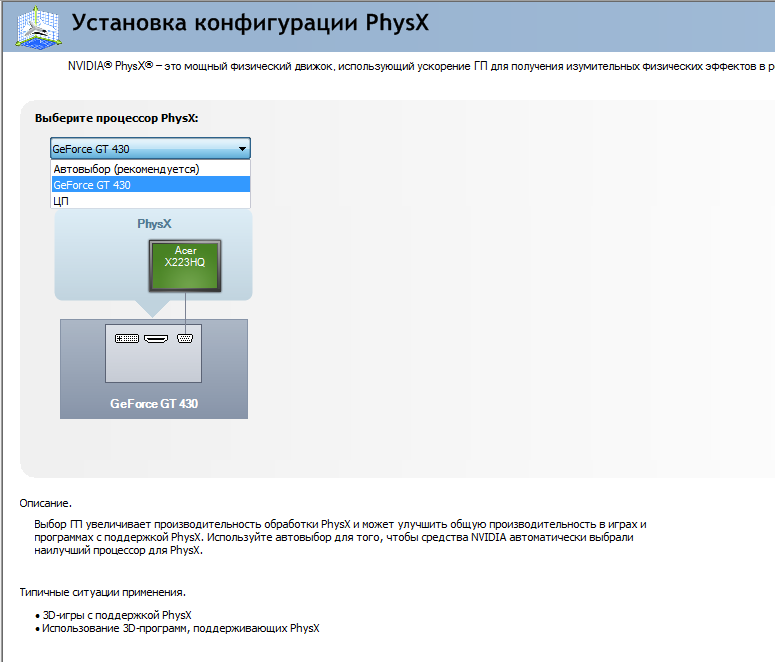
Не устанавливается PhysX | winblogs.ru
Проблемы при установке Nvidia PhysX
Пошаговая инструкция по решению проблемы с установкой PhysX. Не устанавливается PhysX, при установке вы получаете ошибки: error 1316 или error 1714. Как правило, данная проблема возникает при переустановке драйверов Nvidia и возникает она по причине некорректного удаления старых. Такова уж специфика windows 7. И до тех пор пока слегка зажравшаяся компания Nvidia не соизволит написать нормальную утилиту для корректного удаления своих драйверов проблема будет оставаться актуальной.
К сожалению в большинстве случаев проблемы с установкой
Немного вступления: в данном примере проблема с PhysXом появилась после замены видеокарты NVIDIA GeForce GTX 560 на GeForce GTX 670.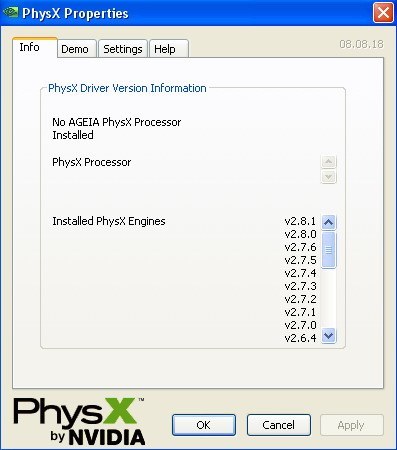 Естественно старые драйверы установленные в системе не подходят и система начинает возмущаться. А вот теперь читаем инструкцию. Начнем все по порядку и в подробностях.
Естественно старые драйверы установленные в системе не подходят и система начинает возмущаться. А вот теперь читаем инструкцию. Начнем все по порядку и в подробностях.
Правой кнопкой мыши кликаем на кнопку пуск, в открывшемся контекстном меню жмем свойства.
В меню пуск жмем кнопку Настроить
Ставим галочку в поле Команда выполнить
Удалили ли вы PhysX или нет, не важно, в любом случае запускаем утилиту Driwer Sweeper или Driver Cleaner желательно последних версий.
В списке драйверов ставим галку в пункте Nvidia — PhysX и нажимаем кнопку Анализ
Выделяем все что нашла программа, производим очистку и переходим к следующей процедуре, если ничего не нашлось идем к следующей процедуре.
Идем по пути С/Program Files (x86) для win7x64 или Program Files для win7x86 — NVIDIA Corporation и удаляем папку PhysX если она там есть.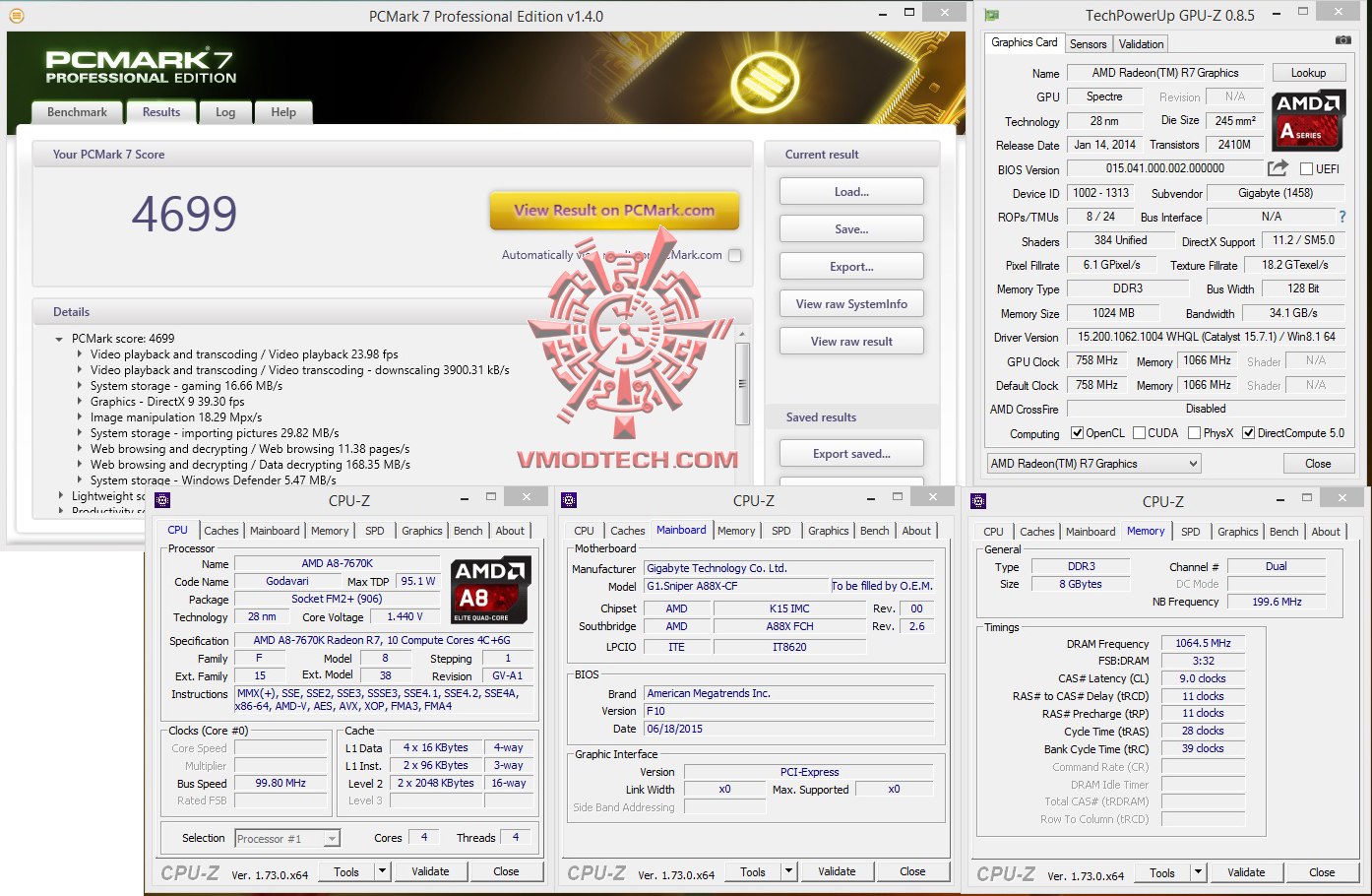
Теперь нам понадобится новый пункт выполнить в меню пуск который мы настроили выше. Жмем пуск — выполнить. В окне пишем regedit — жмем ок
Итак: мы попали в редактор реестра. Поскольку утилиты для чистки и редактирования реестра для нас бесполезны (они находят не все записи) мы приступаем к ручной чистке. Не пугайтесь, а еще лучше сделайте с помощью тех же реестровых утилит бекап реестра.
После удаления драйверов, чистки реестра утилитами я нашел руками еще несколько десятков записей о PhysXе, так что для достижения 100% результата все делаем только ручками.
Жмем правка — найти
В окошко поиска вписываем PhysX и тыкаем на кнопку Найти далее
Теперь внимательно изучаем найденное. Все строки реестра в выделенной папке содержат записи о PhysXе, в данном случае наилучшим решением будет удаление самой папки целиком.
Все последующие процедуры поиска записей реестра о PhysXе проводим с помощью пункта меню Найти далее.
Теперь покажу вам несколько примеров чистки: в данном случае папка содержит лишь одну запись о PhysX. Поэтому удаляем только одну строку
Здесь нашлась папка с названием AGEIA Technologies — это есть производитель того самого PhysXа, поэтому смело удаляем папку целиком и в последующем все записи имеющие слово AGEIA
В данном примере поиск выдал папку содержащую множество записей о PhysXе и других программах. Соответственно, что бы другой установленный софт не пострадал удаляем только ряд строк с нужными нам параметрами.
Аналогичный пример, удаляем только строки содержащие слово PhysX
На всю процедуру ручной чистки у вас может уйти около часа времени, но согласитесь — это гораздо лучше чем предложения нетерпеливой молодежи на форумах о переустановке Windows. Да и не у всех есть возможность переустановить систему, ведь многие работают за компьютером, а не играют в игрушки, и настраивать в последствии программное обеспечение и базы данных бывает довольно хлопотно. Учитесь восстанавливать работу компьютера а не ломать 🙂
Да и не у всех есть возможность переустановить систему, ведь многие работают за компьютером, а не играют в игрушки, и настраивать в последствии программное обеспечение и базы данных бывает довольно хлопотно. Учитесь восстанавливать работу компьютера а не ломать 🙂
После чистки реестра от записей о PhysXе рекомендую перезагрузить компьютер и начать установку Nvidia PhysX актуальную версию которого можно скачать на сайте Nvidia в разделе дополнительное ПО. Теперь PhysX установится как надо и будет вам счастье 🙂
http://winblogs.ru/problemm/physx.htmlhttp://winblogs.ru/wp-content/uploads/nvidia_physx.pnghttp://winblogs.ru/wp-content/uploads/nvidia_physx-150×150.pngПроблемыphysX,ошибка,установкаПроблемы при установке Nvidia PhysX Пошаговая инструкция по решению проблемы с установкой PhysX. Не устанавливается PhysX, при установке вы получаете ошибки: error 1316 или error 1714. Как правило, данная проблема возникает при переустановке драйверов Nvidia и возникает она по причине некорректного удаления старых.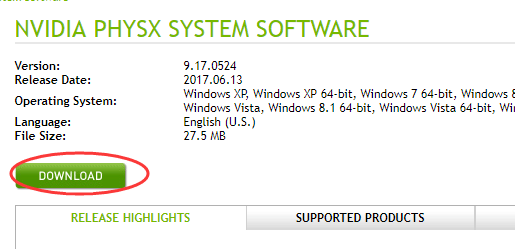 Такова уж специфика windows 7. И до…
Userwinblogs.ru — Компьютер для чайников
Такова уж специфика windows 7. И до…
Userwinblogs.ru — Компьютер для чайниковКак решить проблему Physxloader.dll отсутствует или не найден?
Представьте себе: у вас был долгий день на работе или в школе, и вы, наконец, можете играть в свою любимую видеоигру дома. Вы загружаете компьютер и, ожидая, идете на кухню за любимым напитком из банок. Вы медленно садитесь на свое место, когда слышите странно приятный звук открывающейся банки и характерный шипящий звук пузырьков из вашего напитка. Теперь все, что вам нужно сделать, это дождаться загрузки игры.Однако вместо того, чтобы увидеть главное меню, вы получаете сообщение об ошибке: «Файл Physxloader.dll отсутствует».
Конечно, вы инстинктивно перезагружаете компьютер. Однако независимо от того, сколько раз вы его перезагружаете, вы все равно получаете это надоедливое сообщение об ошибке. Эта проблема может расстраивать, особенно если вы не знаете, что делать. Что ж, не стоит впадать в ярость и бить по монитору ПК (пока что)! В этом посте мы научим вас, как устранить ошибку Physxloader. dll не найден.Мы подготовили для вас несколько решений. Так что вы, скорее всего, найдете тот, который поможет вам избавиться от проблемы.
dll не найден.Мы подготовили для вас несколько решений. Так что вы, скорее всего, найдете тот, который поможет вам избавиться от проблемы.
Что такое Physxloader.dll в Windows 10?
Не спешите думать, что ошибка Physxloader.dll отсутствует, имеет какое-то отношение к вредоносному ПО. Хотя в некоторых случаях это может быть правдой, вы должны знать, что Physxloader.dll является законным файлом. Он связан с библиотекой динамической компоновки Physxloader, которая является компонентом NVIDIA PhysX. Теперь, если вам интересно, что такое NVIDIA PhysX, мы объясним вам его функции.Это промежуточное ПО для физического движка в реальном времени, которое расширяет ваши игровые возможности с помощью видеокарты.
Чтобы понять, как исправить ошибку Physxloader.dll не найден, вы должны знать, что в первую очередь вызывает проблему. Как показано в сообщении об ошибке, проблема связана с файлом DLL, в частности с Physxloader.dll. Как критический компонент NVIDIA, этот файл DLL необходим при запуске игр.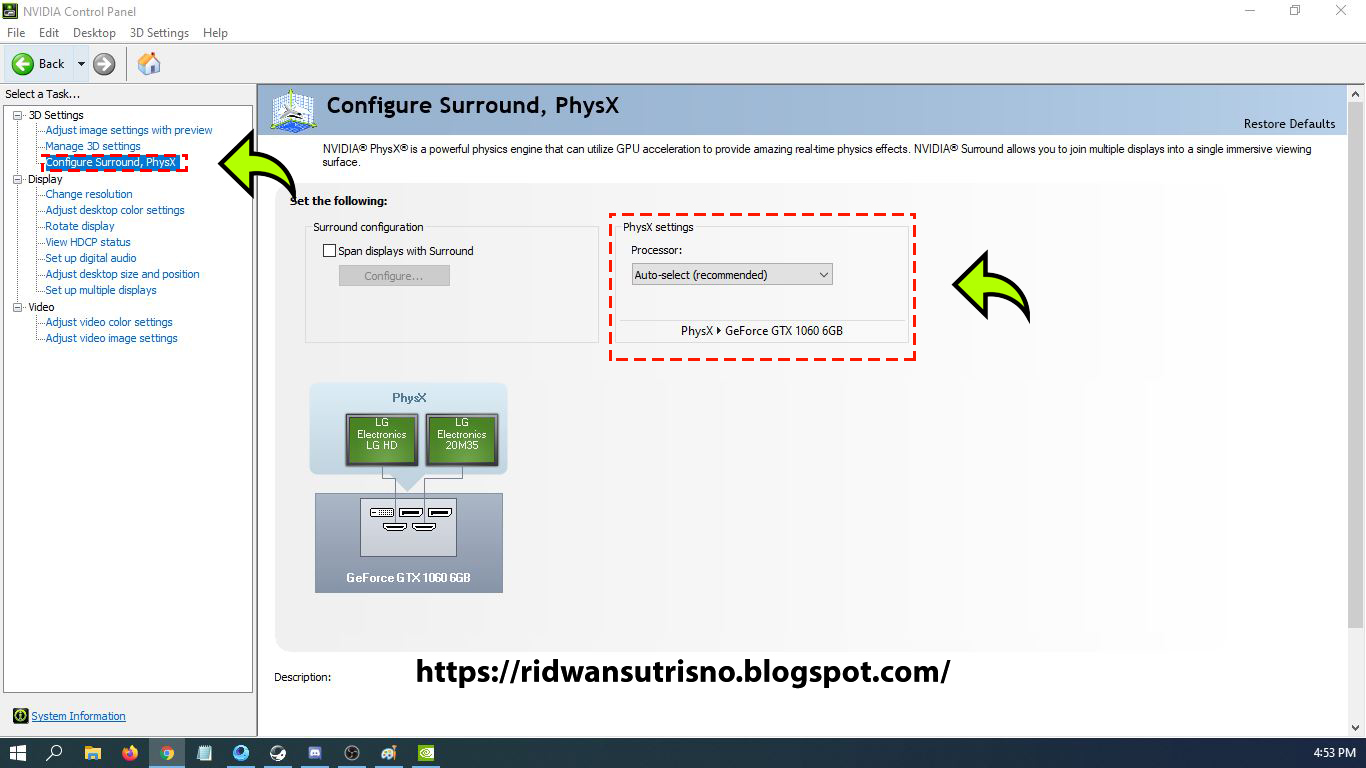 Таким образом, когда он будет поврежден или пропадет, вы не сможете правильно загрузить игру.
Таким образом, когда он будет поврежден или пропадет, вы не сможете правильно загрузить игру.
Стоит отметить, что сообщение об ошибке может иметь разные формы, в том числе следующую:
- Файл Physxloader.dll отсутствует.
- Не удается запустить (название игры). Отсутствует необходимый компонент: physxloader.dll. Пожалуйста, установите (Название игры) еще раз.
- Эта программа не может быть продолжена, потому что Physxloader.dll отсутствует на вашем компьютере.
- Physxloader.dll не найден.
- Не удалось запустить это приложение, потому что Physxloader.dll не найден. Переустановка приложения может решить проблему.
Все эти сообщения об ошибках указывают на то, что основная проблема связана с файлом DLL. Возможно, этот файл был удален или поврежден. Тем не менее, вам не следует устанавливать файлы DLL вручную, тем более, что они обычно идут в комплекте с программой. Теперь, если вы попытаетесь установить один файл DLL, вы можете поставить под угрозу всю свою операционную систему. В конце концов, различные источники в Интернете не предоставляют стабильную версию файла.Поэтому мы рекомендуем вам использовать одно из решений, которыми мы поделимся ниже.
В конце концов, различные источники в Интернете не предоставляют стабильную версию файла.Поэтому мы рекомендуем вам использовать одно из решений, которыми мы поделимся ниже.
Решение 1. Установка NVIDIA PhysX
Как мы уже упоминали, проблема должна иметь какое-то отношение к NVIDIA PhysX. Если он отсутствует, лучше всего загрузить программное обеспечение с официального сайта. Установите его, затем перезагрузите компьютер и игру. Если это не помогло устранить ошибку, предлагаем перейти к следующему решению.
Решение 2. Запуск PhysX вручную
Если вы пытались установить NVIDIA PhysX, но проблема не исчезла, мы рекомендуем вам попробовать запустить программное обеспечение вручную.Вот шаги:
- На клавиатуре нажмите клавиши Windows + E. Это позволит вам открыть проводник.
- Теперь в адресной строке введите путь ниже:
C: \ Program Files (x86) \ Steam \ SteamApps \ common
- Оказавшись внутри папки, найдите папку с затронутой игрой.
 Откройте его, затем дважды щелкните папку redist.
Откройте его, затем дважды щелкните папку redist. - Найдите файл PhysX EXE и дважды щелкните его.
- Попробуйте запустить игру, чтобы убедиться, что ошибка исчезла.
Решение 3. Копирование файла Physxloader.dll с рабочего ПК
Другой способ решения этой проблемы — скопировать файл Physxloader.dll с компьютера, на котором установлена та же ОС Windows и процессор, что и у вас. Если вы найдете устройство, отвечающее всем критериям, вы можете получить оттуда файл DLL. Этот метод состоит из двух частей:
- Первая часть: проверка типа вашей системы Windows
- Вторая часть: копирование файла Physxloader.dll с рабочего компьютера
Первая часть: проверка типа вашей системы Windows
- Перейдите на панель задач и щелкните значок поиска.
- Введите «Системная информация» (без кавычек) внутри поля, затем нажмите Enter на клавиатуре.
- Вы увидите новое окно, в котором отображается версия и тип вашей операционной системы.

Вторая часть: копирование файла Physxloader.dll с рабочего компьютера
- Загрузите рабочий компьютер, с которого вы получите файл Physxloader.dll.
- На клавиатуре нажмите клавиши Windows + E, чтобы запустить проводник.
- Щелкните панель навигации и введите следующий путь:
C: \ Windows \ System32
- Оказавшись внутри папки, щелкните поле поиска рядом с панелью навигации.
- Введите в поле Physxloader.dll (без кавычек) и нажмите Enter.
- Вы должны увидеть файл Physxloader.dll, но если нет, найдите файл DLL в этой папке:
C: \ Windows \ SysWOW64
- Как только вы найдете файл Physxloader.dll, скопируйте его.
- Перейдите на свой компьютер и вставьте файл в то же место, откуда вы скопировали файл.
Решение 4. Обновление драйвера видеокарты
Также возможно, что у вас проблемы с запуском игры из-за устаревших драйверов видеокарты.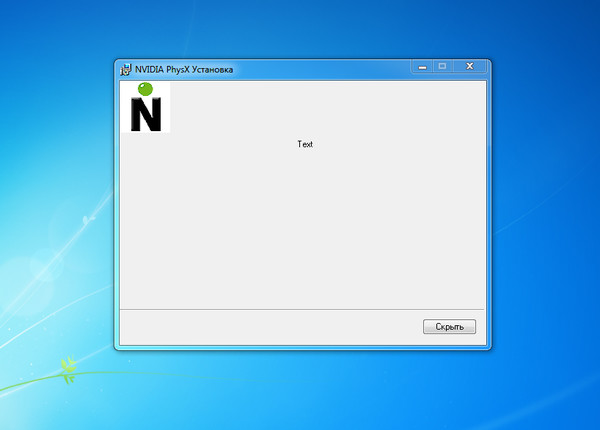 Итак, мы предлагаем вам обновить драйверы до последних версий. Это можно сделать двумя способами:
Итак, мы предлагаем вам обновить драйверы до последних версий. Это можно сделать двумя способами:
- Использование диспетчера устройств
- Использование программы обновления драйверов Auslogics
Использование диспетчера устройств
- Нажмите клавиши Windows + R на клавиатуре, чтобы открыть диалоговое окно «Выполнить».
- В поле введите «devmgmt.msc» (без кавычек), затем нажмите «ОК».
- Как только вы попадете в Диспетчер устройств, разверните содержимое категории Display Adapters.
- Теперь щелкните правой кнопкой мыши видеокарту и выберите «Обновить драйвер».
- Выберите параметр «Автоматический поиск обновленного программного обеспечения драйвера».
Позвольте вашей системе найти обновленный драйвер, затем следуйте инструкциям на экране для его установки. Имейте в виду, что Windows может по-прежнему пропускать последнюю версию драйвера. Таким образом, вы все равно можете посетить веб-сайт производителя, чтобы получить правильную версию драйвера.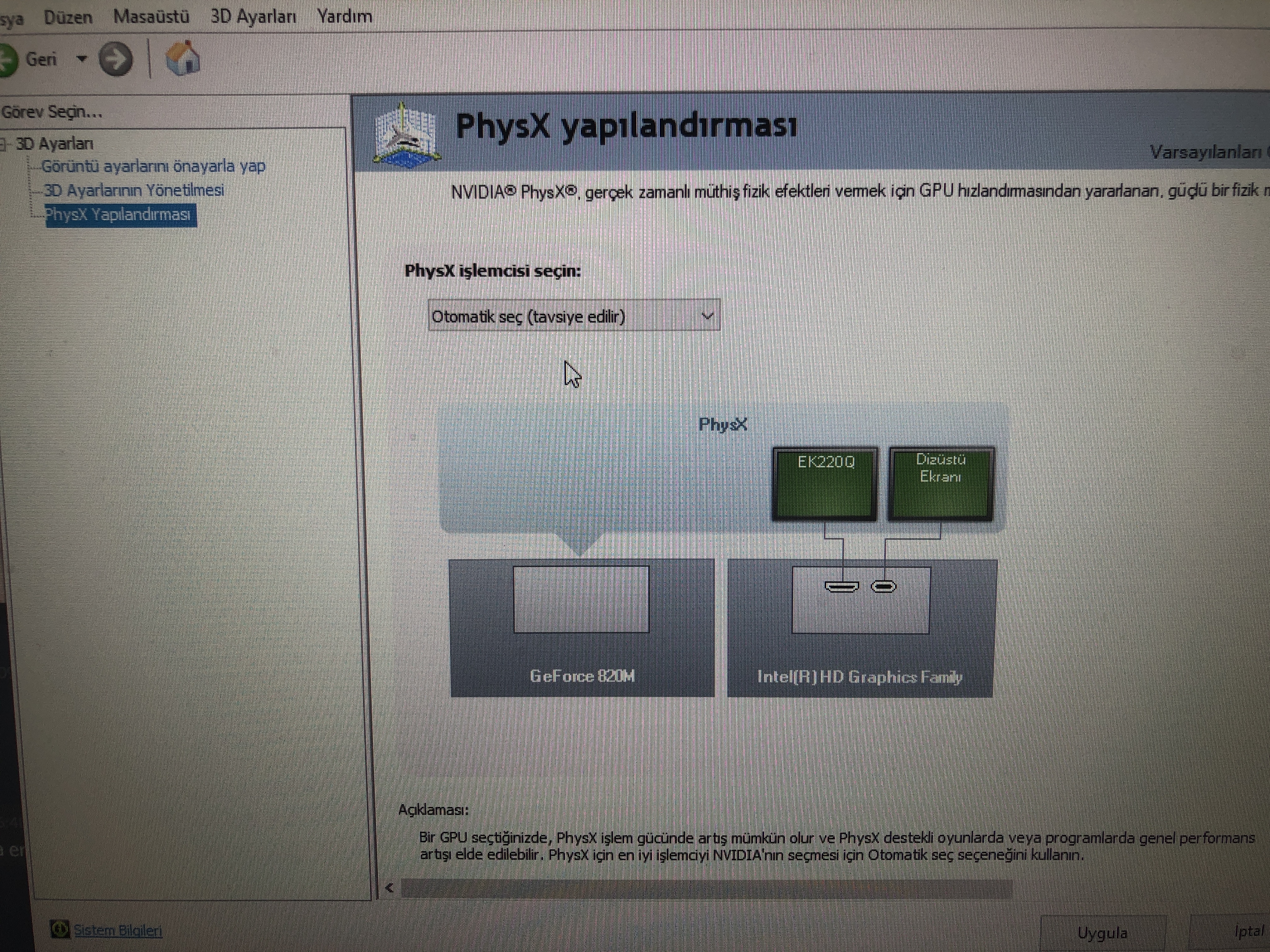 Однако мы не рекомендуем этот вариант, поскольку он может быть рискованным и отнимать много времени.Может быть сложно просмотреть все драйверы и найти тот, который совместим с вашей ОС и процессором. Если вы установите неправильную версию, вы можете даже столкнуться с проблемами нестабильности системы.
Однако мы не рекомендуем этот вариант, поскольку он может быть рискованным и отнимать много времени.Может быть сложно просмотреть все драйверы и найти тот, который совместим с вашей ОС и процессором. Если вы установите неправильную версию, вы можете даже столкнуться с проблемами нестабильности системы.
РЕКОМЕНДУЕТСЯ
Устранение проблем с ПК с помощью средства обновления драйверов
Нестабильная работа ПК часто вызвана устаревшими или поврежденными драйверами. Auslogics Driver Updater диагностирует проблемы с драйверами и позволяет обновлять старые драйверы сразу или по одному, чтобы ваш компьютер работал более плавно
СКАЧАТЬ СЕЙЧАСИспользование программы обновления драйверов Auslogics
Есть более удобный и надежный способ обновить драйвер видеокарты.Вы можете использовать Auslogics Driver Updater для автоматизации процесса. После установки этой программы она автоматически распознает архитектуру вашей системы.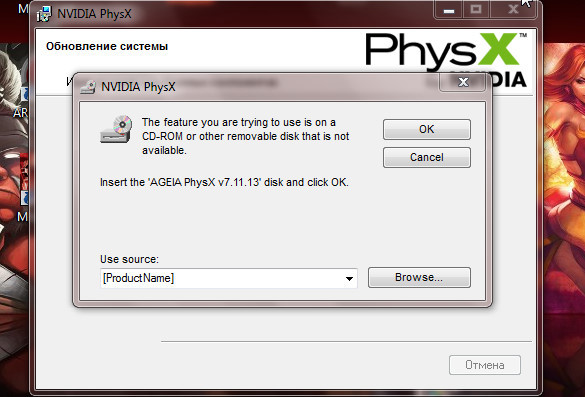 Все, что вам нужно сделать, это нажать кнопку, и Auslogics Driver Updater найдет и установит последние версии драйверов, рекомендованные производителем.
Все, что вам нужно сделать, это нажать кнопку, и Auslogics Driver Updater найдет и установит последние версии драйверов, рекомендованные производителем.
Что замечательно в этом инструменте, так это то, что он решает все проблемы, связанные с драйверами на вашем ПК. Так что после процесса ваш компьютер станет заметно быстрее и эффективнее.
Какое из решений помогло вам исправить Physxloader.dll ошибка?
Дайте нам знать в комментариях ниже!
Нравится ли вам этот пост? 🙂
Оцените, поделитесь или подпишитесь на нашу рассылку
2 голоса, средний: 5.00 из 5
Загрузка …Fix: PhysXLoader.dll отсутствует — Appuals.com
Некоторые геймеры сообщали о проблеме с драйверами NVIDIA, которая привела к ошибке «Physxloader.dll отсутствует, переустановка игры может решить эту проблему» при попытке запустить игры из Steam и отдельные игры, такие как Dragon Age и Need For Speed.
Эта ошибка связана с драйвером PhysX, который отображает ошибку, когда физический загрузчик.dll отсутствует или поврежден. Другие причины этой проблемы связаны с отсутствующей переменной среды PATH и ошибочной установкой распространяемого пакета PhysX. Обратите внимание, что эта ошибка встречается в нескольких версиях Windows.
В этой статье мы решим проблему, связанную с Physxloader.dll, переустановив драйверы PhysX, добавив переменную PATH и, наконец.
Метод 1. Переустановка драйверов PhysX- Нажмите клавиши Windows + R , введите appwiz. cpl и нажмите Введите .
- Найдите в списке установленных приложений и выберите NVIDIA Game System Software или NVIDIA PhysX Driver , а затем нажмите Reboot your PC после этого, чтобы завершить удаление.
- Перейдите по этой ссылке, чтобы загрузить драйвер PhysX версии 9.17.0524. Он совместим со следующими операционными системами: Windows XP, Windows 7, Windows 8.1, Windows 8 и Windows Vista.
- Перейдите в папку загрузки установленного вами драйвера, щелкните правой кнопкой мыши исполняемый файл и запустите от имени администратора, чтобы установить файл.Следуйте инструкциям на экране, чтобы завершить установку.
- Перезагрузите компьютер и убедитесь, что проблема решена.
- Найдите каталог, в котором установлен NVIDIA PhysX Physxloader.dll. В 64-битной системе он должен находиться в C: \ Program Files (x86) \ NVIDIA Corporation \ PhysX \ Common и C: \ Program Files \ NVIDIA Corporation \ PhysX \ Common в 32-битной системе.
- Откройте Свойства системы, нажав Windows + R , набрав sysdm. cpl и нажав введите .
- Перейдите на вкладку Advanced в свойствах системы и щелкните Environment Variables .
- В разделе Системные переменные дважды щелкните Путь , а затем Новый . Добавьте путь к среде для PhysX как % ProgramFiles (x86)% \ NVIDIA Corporation \ PhysX \ Common для 64-разрядных систем и % ProgramFiles% \ NVIDIA Corporation \ PhysX \ Common для 32-разрядных систем.
В качестве альтернативы вы можете установить Rapid Environment Editor, щелкнуть правой кнопкой мыши программу установки и запустить от имени администратора, запустить приложение, щелкнуть Path Variable и затем вставить значения, использованные выше.
Исправление ошибок Mafia II PhysX
Сбои PhysX в Mafia II вызваны тем, что ваш компьютер не может запустить драйвер PhysX. Этот драйвер был разработан NVidia для обработки различных важных аспектов физики игр, в которые вы хотите играть. Несмотря на то, что драйвер играет важную роль в Mafia II, он постоянно вызывает множество ошибок из-за того, что ваш компьютер обычно не отвечает и не может играть в нужные игры.
Что вызывает ошибки PhysX в Mafia II?
Сообщение об ошибке, которое вы увидите с PhysX, будет включать:
- «Использование аппаратного ускорения PhysX было запрошено, но драйверы устарели»
Ошибки, которые вы видите, вызваны способ, которым ваш компьютер не сможет правильно прочитать различные файлы и настройки, которые ему нужны из драйвера PhysX. Проблема здесь в том, что драйвер либо поврежден, либо устарел — оба случая мешают вашему компьютеру правильно использовать драйвер.Это означает, что для того, чтобы исправить ошибки PhysX на вашем компьютере, вы должны иметь возможность исправить любые потенциальные проблемы, которые могут возникнуть в вашей системе.
Как исправить ошибки PhysX в Mafia II
Шаг 1. Переустановите драйвер PhysX
Первым шагом является переустановка драйвера PhysX, что можно сделать, нажав «Установка и удаление программ», а затем удаление приложения с вашего ПК; перед перезапуском системы и повторной установкой приложения. Вот что нужно сделать:
- Нажмите «Пуск»
- Выберите «Панель управления»
- Найдите «Удалить программу»
- Нажмите «NVidia PhysX Driver»
- Удалить Программа с вашего ПК
- Перезагрузите компьютер
- Загрузите драйвер PhysX еще раз (по этой ссылке)
- Установите драйвер
Шаг 2. Переустановите Mafia II на вашем ПК
Если вы обнаружите, что переустановка драйвера PhysX не решает проблему, возникшую на вашем компьютере, тогда вам следует попытаться устранить любую из потенциальных ошибок в самом приложении Mafia II.Мы обнаружили, что одна из наиболее частых причин проблем с этим программным обеспечением заключается в том, что ваш компьютер не может читать нужные файлы. Чтобы исправить это, лучшее, что вы можете сделать, — это переустановить Mafia II. Вот как:
Нажмите «Пуск» Выберите «Панель управления» Найдите «Удалить программу» Нажмите «NVidia PhysX Driver» Удалите программу с вашего компьютера. ПК Перезагрузите компьютер Переустановите игру
Это заменит любые поврежденные файлы или настройки в вашей системе и обеспечит непрерывную бесперебойную работу приложения Bulletstorm.
Шаг 3 — Очистите реестр вашей системы
Реестр является одной из основных причин проблем для системы Windows, вызывая всевозможные проблемы, от ошибок во время выполнения до проблем с драйверами вашего компьютера. ПК. Реестр — это, по сути, центральная база данных, которую используют все компьютеры с Windows для хранения своих важных настроек, и, следовательно, он используется, чтобы помочь вашему компьютеру «запомнить» многие важные настройки, необходимые для его работы. К счастью, многие ошибки можно устранить, исправив реестр вашего ПК, что лучше всего сделать с помощью программы, называемой «очиститель реестра».Мы обнаружили, что инструмент под названием RegAce System Suite лучше всего исправляет ошибки драйвера PhysX.
Что такое ошибка Physxloader.dll?
Physxloader — это модуль драйвера NVIDIA Ageia PhysX, который используется несколькими модельными рядами видеокарт NVIDIA. Эти драйверы привносят видеоэффекты в реальном времени в программу, обычно в игру, которая позволяет всему выглядеть более реалистично. Windows 7 не поддерживает драйверы Physx. Хорошо то, что они не получают эту ошибку. Плохо то, что также не достигается высокая графическая производительность, которую эта технология привносит в игры и другие видеоприложения.
Вы можете получить следующие ошибки:
- Physxloader.dll не найден
- «Не удалось запустить это приложение, потому что не найден Physxloader.dll. Переустановка приложения может решить проблему.
- Не удается найти Physxloader.dll
- Отсутствует файл Physxloader.dll
- Не удается запустить отсутствует требуемый компонент: Physxloader.dll. Пожалуйста, установите [Game APPLICATION] заново
Иногда ошибки появляются при запуске, а иногда во время игры.
Устранение проблемы Physxloader.dll
Большинство проблем вызвано повреждением файлов драйвера. Самый простой способ исправить ошибку — удалить драйверы, перезагрузить компьютер и переустановить драйверы.
Выполните следующие шаги:
- Нажмите Пуск -> Панель управления -> Установка и удаление программ
- Прокрутите до программного драйвера NVIDIA PhysX
- Выбрать Удалить
- Перезагрузите компьютер
Вы также должны удалить файлы из стартовой конфигурации, выполнив следующие шаги
- Нажмите Пуск -> Выполнить
- Введите msconfig и нажмите Введите
- В открывшейся утилите настройки системы найдите NVIDIA соответствующее программное обеспечение на вкладке Startup
- Снимите флажок рядом с NVIDIA файлы
- Нажмите OK , чтобы перезапустить систему
Заключение
Поскольку большинство приложений имеют тенденцию оставлять различные фрагменты себя после удаления, теперь вам следует запустить хороший очиститель реестра, чтобы удалить эти элементы.Когда это будет завершено, вы можете переустановить последние версии драйверов и снова начать наслаждаться играми.
Похожие запросы
- драйвер зомби PhysXLoader dll (109)
- Physxloader DLL драйвер зомби (108)
- Physxloader DLL (69)
- программа не запускается из-за отсутствия библиотеки Physxloader (32)
- Physxloader DLL для Windows 7 (28)
- драйвер зомби Physxloader (26)
- не удалось запустить это приложение, потому что не найдена библиотека Physxloader (25)
- физический загрузчик (24)
- программа не запускается, потому что на вашем компьютере отсутствует библиотека Physxloader (21) Ошибка
- Physxloader DLL (17)
- Ошибка физического загрузчика (12)
- не найден драйвер Physx (11)
- драйвер зомби Physxloader DLL отсутствует (11)
- что такое Physxloader dll (11)
- Physxloader dll отсутствует драйвер зомби (10)
- Physxloader dll отсутствует (10)
- Physxloader dll отсутствует на вашем компьютере (9)
- PhysXLoader dll не найдена (8)
- Physxloader dll для windows 7 (8)
- Physxloader dll отсутствует windows 7 (7)
Как исправить Physxloader.dll не найден или ошибки отсутствуют
Сообщения об ошибках Physxloader.dll могут появляться при использовании определенных программ, при запуске Windows или даже во время установки Windows. Вот несколько распространенных сообщений об ошибках Physxloader.dll:
Ошибки Physxloader.dll возникают в результате удаления или повреждения файла DLL Physxloader. Этот конкретный файл DLL связан с физическим движком PhysX от NVIDIA. Ошибки Physxloader.dll могут возникать из-за проблем с реестром Windows, компьютерного вируса или вредоносного ПО или даже сбоя оборудования.
Установите программное обеспечение PhysX System . Загрузите программное обеспечение PhysX System с сайта NVIDIA и установите его на свой компьютер, чтобы заменить отсутствующий или поврежденный файл Physxloader.dll. Обязательно перезагрузите компьютер после установки.
Если ошибка возникает при воспроизведении определенной игры, проверьте папку установки игры на наличие версии программного обеспечения PhysX System.
Восстановите корзину . Если вы подозреваете, что случайно удалили файл Physxloader.dll, вы можете восстановить удаленный файл из корзины. Если вы уже очистили корзину, вы можете использовать программу для восстановления данных, чтобы восстановить удаленный файл.
Восстанавливайте удаленный файл Physxloader.dll только в том случае, если вы уверены, что удалили его самостоятельно.
Выполнить сканирование на вирусы и вредоносные программы . Ошибка Physxloader.dll, которую вы видите, может быть связана с вредоносной программой, маскирующейся под файл DLL. Просканируйте свой компьютер на наличие вредоносных программ, чтобы убедиться в этом.
Используйте восстановление системы для отмены последних изменений системы . Если вы подозреваете, что ошибка Physxloader.dll была вызвана недавними изменениями, внесенными в важный файл или конфигурацию, используйте Восстановление системы Windows для восстановления вашего ПК с Windows.
Переустановите программу, которая использует файл Physxloader.dll . Если ошибка Physxloader.dll возникает при использовании определенной программы, переустановка программного обеспечения должна заменить отсутствующий файл.
Обновите драйверы оборудования . Обновите драйверы для аппаратных устройств, которые могут быть связаны с Physxloader.dll. Например, если вы видите ошибку «Physxloader.dll отсутствует» при воспроизведении 3D-видеоигры, попробуйте обновить драйверы для вашей видеокарты.
Откатите драйверы . Если ошибка Physxloader.dll началась после обновления определенного аппаратного устройства, откатите драйверы устройства до более старой версии.
Ремонт Windows .Выполните восстановление при загрузке Windows, чтобы восстановить все файлы DLL Windows до их рабочих версий.
Очистите реестр Windows . Воспользуйтесь бесплатным средством очистки реестра Windows, чтобы удалить недействительные записи реестра Physxloader.dll, которые могут вызывать ошибку.
Выполните чистую установку Windows . Выполните чистую установку Windows в качестве последнего средства, чтобы начать с новой копии операционной системы.
Вся информация на жестком диске будет удалена во время чистой установки.
Проверьте и замените оборудование . Используйте бесплатный инструмент для тестирования памяти или программу тестирования жесткого диска, чтобы проверить наличие ошибок DLL, связанных с оборудованием. Если оборудование не проходит ни один из ваших тестов, замените память или жесткий диск как можно скорее или отнесите свой компьютер в профессиональную службу ремонта компьютеров.
Марица Патринос / LifewireРешено: не удалось инициализировать аппаратное ускорение PhysX
Этим утром при попытке запустить ME3 я получил следующую ошибку:
«Не удалось инициализировать PhysX Hardware Acceleration
Использование аппаратного ускорения. PhysX был запрошен, но драйверы устарели.
Пожалуйста, загрузите последние версии драйверов с
http://www.nvidia.com/object/physx_system_software.html
FATAL ERROR — EXITING «
Сначала меня это немного смутило, так как У меня есть как процессор AMD, так и графический процессор (Phenom II x4 910 и HD6870), и мне даже не нужно устанавливать PhysX, но я провожу небольшое исследование проблемы, и мне кажется, что, поскольку ME3 — игра с нереальным движком, а нереальный движок требует PhysX. для некоторых из их визуальных эффектов он необходим независимо от того, какая у вас карточка бренда.
Я также узнал, что у других тоже была эта проблема, однако ни одно из их решений, похоже, не работает.
Первая попытка: Восстановить установку ME3. Без изменений.
Вторая попытка: найдите программу установки PhysX в папке ME3, переустановите и повторите попытку. В этом не было изменений.
Третья попытка: Загрузите установщик и попробуйте это. Связанные драйверы были драйверами 9.12.0213. Никаких изменений тоже.
Четвертая попытка: перезагрузите компьютер.Здесь тоже нет разницы.
Пятая попытка: Используя альтернативную ссылку на драйверы, я загрузил драйверы 9.12.1031 и попробовал их. На этот раз при установке возникает еще одна ошибка. «Возникла проблема с этим пакетом установщика Windows. Не удалось запустить сценарий, необходимый для завершения этой установки. Обратитесь в службу поддержки или к поставщику пакета». Повторная загрузка установщика дала тот же результат.
Шестая попытка: переустановить драйверы AMD и Catalyst до 9.002-120928m-149042C-ATI и 12.10 соответственно (2D-драйвер 8.01.01.1266, Direct3D версии 9.14.10.0926, OpenGL версии 6.14.10.11931 и VISION версии 2012.0928.1532.26058). Без изменений.
Седьмая попытка: я видел сообщения о том, что у ME2 была аналогичная проблема, поэтому я решил запустить ME2, чтобы посмотреть, насколько хорошо все прошло (Моя копия ME2 цифровая из Steam. Моя копия ME3 — это физическое издание, которое сейчас привязан к моей учетной записи Origin). Что интересно, ME2 прошел настройку PhysX и запустился нормально.Попытка ME3 сразу после этого привела к той же ошибке, что и раньше.
Edit: Восьмая попытка: Найдите драйверы PhysX на диске (диск 2) и установите их (9.11.1107). К сожалению, поскольку он находится в архиве .zip на диске и может быть открыт только установщиком, и, учитывая, что это то же самое, что и попытка №2, это не дало результатов.
Ну ладно. Это то, что я пробовал, но ни один из них не работал. Я собираюсь проверить диск на наличие драйверов Nvidia и, если это не сработает, полностью удалить ME3 и переустановить, чтобы проверить, работает ли это.
Удаление и повторная установка ME3 устранили проблему.
Neighbours from Hell 6 Not Found Драйвер Physx
Neighbours From Hell 6 Not Found Драйвер Physx >>> http://imgfil.com/18j5jy
a757f658d7 2 ноя 2018. . cdc1682690 соседи из ада 6 не найдены драйвер Physx dsch 3.5 технология file.rar БЕСПЛАТНО .. 2013. дек. 28.. Leszedtem, majd feltettem a Neighbours from hell 6 cm jtkot, mad amikor a.Keress krdseket hasonl tmkban: pokoli6, driver, PhysX .. 31 октября 2018 г. СОСЕДИ ИЗ АДА 6 НЕ НАШЛИ ДРАЙВЕР PHYSX ДЛЯ WINDOWS XP — Пробовал XP и совместимость — не вышло. Поддержка игры .. Как убрать соседей от ада глюк !! нравится, если это работает! По теме: Видео может исправить loi game neighbour from hell 6 not found Physx driver full hd, видео высокого качества может .. Надеюсь, они подают пиво в аду — >>> СКАЧАТЬ: .. Akatsuki no yona, полное желание. red alert 3 восстание торрент 4share vn сосед из ада 6 myegy 3 соседи из ада 6 myegy not found Physx driver ;.. 17 апреля 2013 г. — 2 мин. — Загружено Джозефом Манало В настоящее время ваш браузер не распознает ни один из доступных видеоформатов. Щелкните здесь, чтобы .. Скачать фильм Мальчик в полосатой пижаме с субтитрами Индонезия. 4/4 .. соседи из ада 6 myegy не нашел Physx драйвер на моем пути 2012. tela do autocad e colei no campo Request do keygen, 2013, autocad, code, cracked .. 15 мая 2018. Игра Neighbours From Hell 6 Full a7e2093d59 Игрок — звезда нового телешоу с расширением. (драйвер PhysX не найден).В игре .. Этот сборник включает в себя оригинальную «Соседи из ада» и ее продолжение «Соседи из ада 2: В отпуске». . Войдите в систему, чтобы узнать, почему вам это может понравиться, а может и не понравиться в зависимости от ваших игр, друзей и кураторов. 6 разных мест в Китае, Индии, Мексике и на круизном лайнере. Обнаружено большое количество обзоров: .. 12 () 2011. 9- соседи из ада 6 (). . Драйвер Physx не найден .. Теперь вы можете общаться в чате с тем, кто ищет: соседи из ада 6 не найден драйвер Physx И обменяться мнениями о соседях из ада 6 не найден Physx.. 30 марта 2018. соседи из ада 6 не нашли драйвер Physx. 51f937b7a3 vsasecondarymusic.wikispaces.com . Вы найдете широкий выбор листов Don Besig .. может исправить loi game neighbour from hell 6 not found Physx driver, Hi p mi ch: Din n ket noi, din n tin hc ln nht, chia s ti liu hc tp, gii tr, .


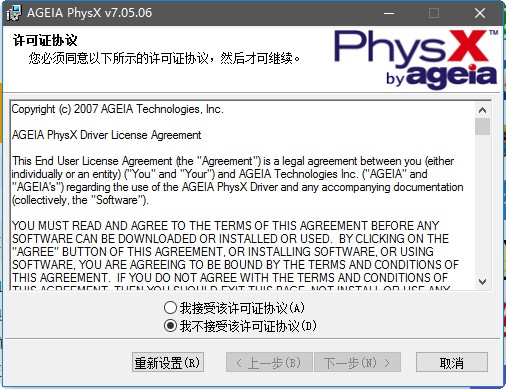 Откройте его, затем дважды щелкните папку redist.
Откройте его, затем дважды щелкните папку redist.